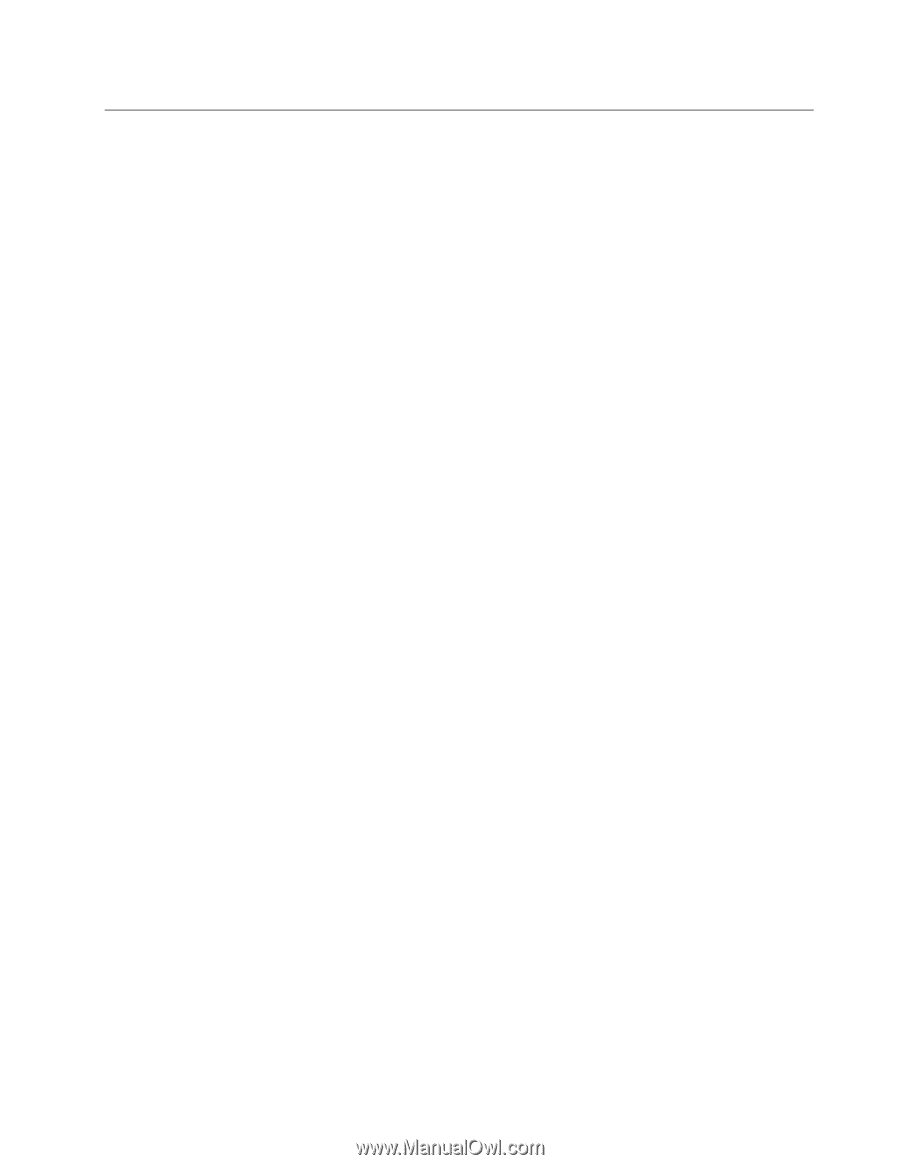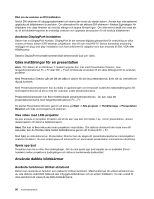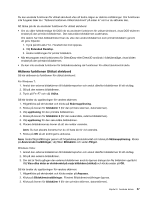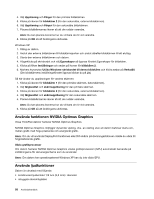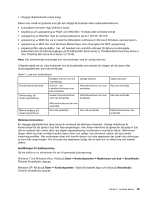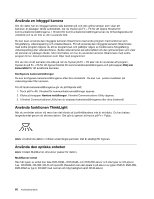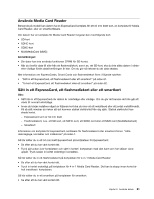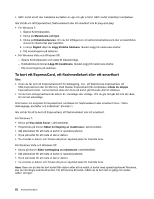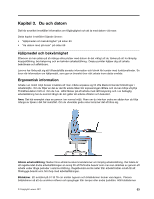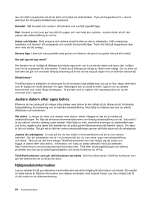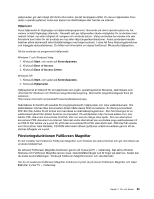Lenovo ThinkPad T420si (Swedish) User Guide - Page 79
Använda Media Card Reader, Sätt in ett ExpressCard, ett flashmediekort eller ett smartkort
 |
View all Lenovo ThinkPad T420si manuals
Add to My Manuals
Save this manual to your list of manuals |
Page 79 highlights
Använda Media Card Reader Beroende på modell kan datorn ha en ExpressCard-kortplats för ett 34 mm brett kort, en kortplats för Media Card Reader, eller en smartkortläsare. Om datorn har en kortplats för Media Card Reader fungerar den med följande kort: • SD-kort • SDHC-kort • SDXC-kort • MultiMediaCard (MMC) Anmärkningar: • Din dator kan inte använda funktionen CPRM för SD-kortet. • När du överför data till eller från ett flashmediekort, som t.ex. ett SD-kort, ska du inte sätta datorn i vänte- eller viloläge förrän dataöverföringen är klar. Om du gör så riskerar du att data skadas. Mer information om ExpressCards, Smart Cards och flashmediekort finns i följande rubriker: • "Sätt in ett ExpressCard, ett flashmediekort eller ett smartkort" på sidan 61. • "Ta bort ett ExpressCard, ett flashmediekort eller ett smartkort" på sidan 62. Sätt in ett ExpressCard, ett flashmediekort eller ett smartkort Obs: • Sätt inte in ett ExpressCard när datorn är i vänteläge eller viloläge. Om du gör det kanske det inte går att växla till normalt arbetsläge. • Innan du börjar installera något av följande kort ska du röra vid ett metallbord eller ett jordat metallföremål. På så sätt minskar du risken att det kommer statisk elektricitet från dig själv. Statisk elektricitet kan skada kortet. - ExpressCard som är 34 mm brett - Flashmediekort, t.ex. ett SD-kort, ett SDHC-kort, ett SDXC-kort eller ett MMC-kort (MultiMediaCard) - Smartkort Information om kortplats för ExpressCard, kortläsare för flashmediekort eller smartkort finns i "Hitta datorreglage, kontakter och indikatorer" på sidan 1. Så här sätter du in ett 34 mm brett ExpressCard på kortplatsen för ExpressCard: • Se efter att du har vänt kortet rätt. • Tryck på luckan över kortplatsen och sätt in kortet i kortplatsen med den kant som har skåran vänd uppåt. Tryck sedan in kortet ordentligt i kontakten. Så här sätter du in ett flashmediekort på kortplatsen för 4-in-1 Media Card Reader: • Se efter att du har vänt kortet rätt. • Tryck in kortet ordentligt på kortplatsen för 4-in-1 Media Card Reader. Det kan ta stopp innan kortet är helt installerat i kortplatsen. Så här sätter du in ett smartkort på kortplatsen för smartkort: • Se efter att du har vänt kortet rätt. Kapitel 2. Använda datorn 61